Netflix キューから何かを共有または保存したいと思ったことはありませんか?それは、興味深いキャプション、魅惑的な風景、またはあなたが最も愛するキャラクター間の心温まる再会でさえあります.これらすべての瞬間において、簡単なスクリーンショットは、生の感情を保存したり、友人や家族と共有するための面白いミームを作成したりするのに最適な方法です.

この記事では、さまざまなデバイスで Netflix のスクリーンショットを作成する方法を学びます。
Netflixをスクリーンショットすることは本当に可能ですか?
Netflix では、ユーザーがスクリーンショットを撮ることを許可していません。映画や番組の画像をキャプチャしようとすると、空白の画面または スクリーンショットをキャプチャできませんでした プロンプトメッセージ。画面レコードも作成できません。
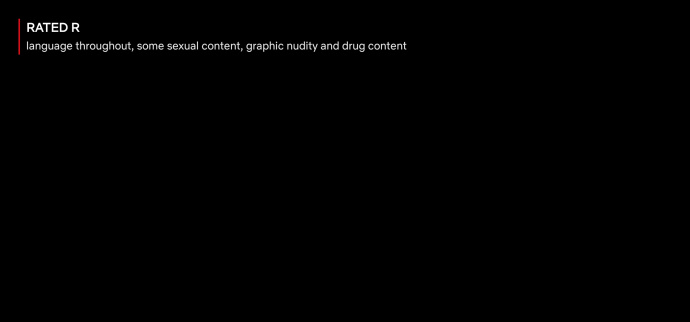
これは残念なことですが、その背後にある理由に反論することは困難です. Netflix は、プラットフォーム上のコンテンツの著作権侵害を防ぐためにこれを行います。これらの制限がなければ、一部の悪意のあるユーザーは、他のプラットフォームを通じて最終的に再配布するために、著作権で保護されたコンテンツの独自のコピーを作成する機会をつかむでしょう.
Discord チャンネルを読み取り専用にする方法
しかし、回避策はありますか?答えはイエスです。 Netflix のスクリーンショットに使用できるサードパーティ ツールがいくつかあります。これらのツールの一部は、特定のデバイスでのみ機能します。このため、市場で最も人気のあるデバイスのいくつかを使用するときに、Netflix でスクリーンショットを撮るために必要な手順を見ていきます.
Windows 10 PCでNetflixをスクリーンショットする方法
Windows 10 PC で、お気に入りの番組から面白い、恥ずかしい、または刺激的な瞬間をスナップでキャプチャするためのオプションがいくつかあります。
残念ながら、Netflix は PrintScreen 機能と Snipping Tool の両方を簡単に検出できます。 Window のネイティブの画面キャプチャ方法を試みるユーザーには、ブラックアウトされた画面しか表示されません。 Netflixのスクリーンショットを成功させるための他のテクニックをリストしたのはこのためです。
1.サンドボックスでブラウザを実行する
サンドボックス化とは、隔離された環境でプログラムを実行して、サイバー脅威やその他のコーディング制限を防ぐ方法です。ブラウザをサンドボックスで実行すると、Netflix のスクリーンショット防止技術を回避できます。いくつかのアプリで機能しますが、私たちの最良の選択はSandboxieです.必要な作業は次のとおりです。
- をダウンロードしてインストールする サンドボクシー あなたのコンピュータ上のアプリ。
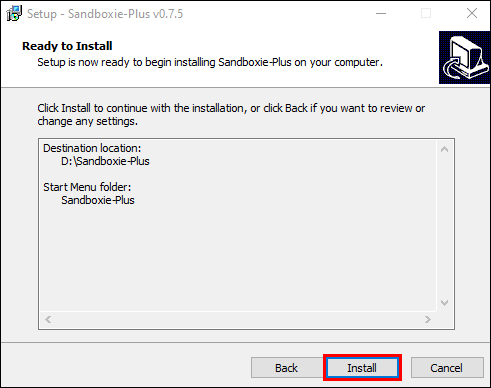
- ブラウザをサンドボックスで実行します。これを行うには、ブラウザを右クリックし、 サンドボックスで実行 .この後、ブラウザは通常どおり起動しますが、その周りに黄色の境界線が表示されます.
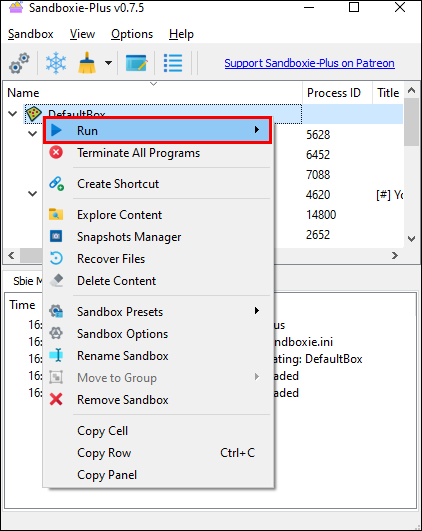
- Netflix アカウントにサインインし、スクリーンショットを撮りたい映画またはドキュメンタリーを開きます。
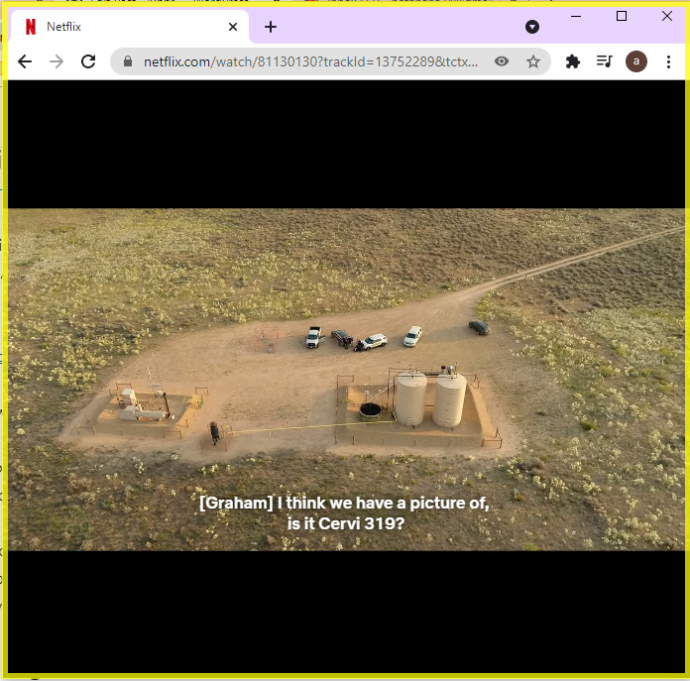
- この時点で、Windows に組み込まれているスクリーンショット ツール (スニッピング ツール) を使用するか、昔ながらの Windows + PrtSc ショートカットキー。
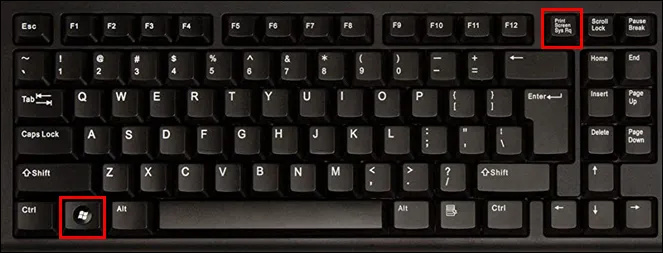
ブラウザをサンドボックスで実行している限り、必要なだけスクリーンショットを撮ることができます。 Sandboxie の良いところは、システムに永続的な変更を加えないことです。そのため、セッションをキャンセルしてブラウザを「通常」モードで問題なく再起動できます。
2. Fireshot のインストール
Fireshot は、Web ページ全体のスクリーンショットを作成し、ハード ドライブに自動的に保存するために開発されたスクリーン キャプチャ ブラウザ拡張機能です。スクリーンショットを PDF、JPG、JPEG、PNG、GIF などのさまざまな形式で保存できるため、このツールを気に入るはずです。 Fireshot を使用して Netflix のスクリーンショットを作成するには、次のことを行う必要があります。
- システムに Google Chrome をダウンロードしてインストールします。
- 開く Chrome ウェブストア .
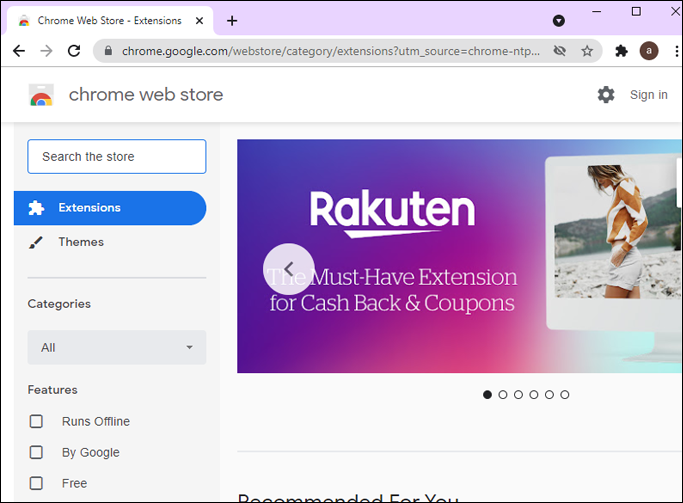
- 入力 ファイアショット 左上の検索ボックスで、 Chrome に追加 .
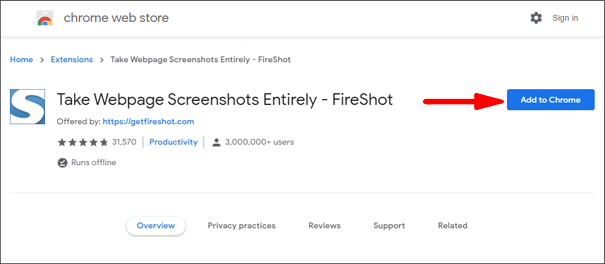
- Netflix アカウントにサインインし、スクリーンショットを撮りたい映画またはドキュメンタリーの一部を開きます。
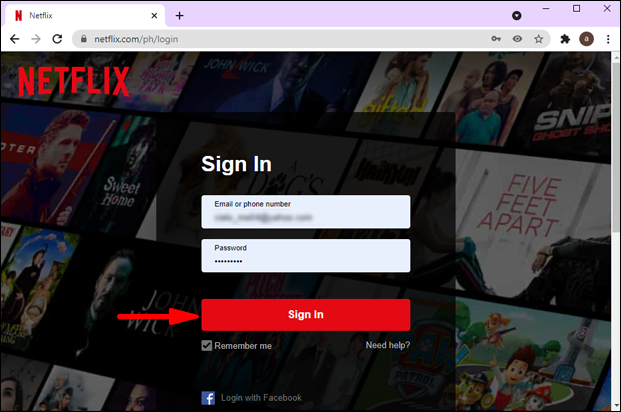
- この時点で、 拡張機能 ブラウザの右上隅にある ファイアショット .
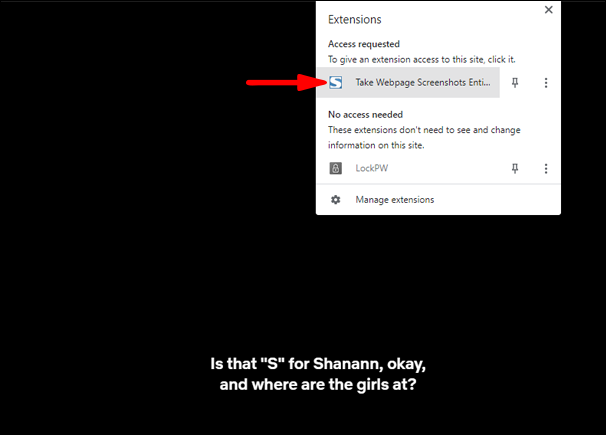
- 選択する ページ全体をキャプチャ ポップアップメニューから。 Fireshot はスクリーンショットを撮り、それを新しいウィンドウに表示します。
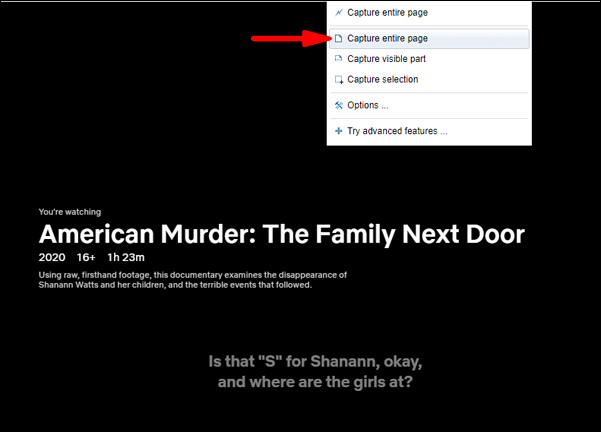
- スクリーンショットを選択した形式で保存します。
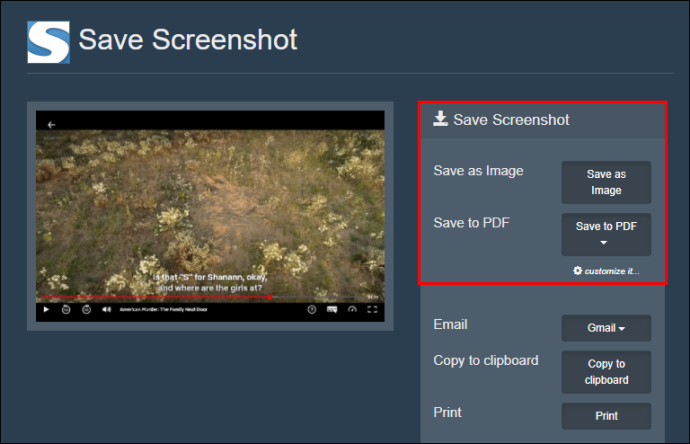
MacでNetflixをスクリーンショットする方法
Mac コンピュータは、その汎用性と幅広いツールとの互換性で知られています。所有している場合は、Netflixだけでなく他の人気のあるストリーミングWebサイトのスクリーンショットを作成するのに役立つツールがいくつかあることを知って喜んでいます.市場で最も人気のある 2 つのツール、Apowersoft と Fireshot のそれぞれの使い方を見てみましょう。
1. Mac のネイティブ スクリーン キャプチャ
Apple は、システムのネイティブ スクリーン キャプチャ ツールを使用して、誰でも簡単に Netflix のスクリーンショットを作成できるようにしています。この記事で取り上げる他のオペレーティング システムとは異なり、組み込みのスクリーンショット キーボード ショートカットを使用して、Netflix コンテンツをすばやくキャプチャできます。方法は次のとおりです。
- Netflixを開いてサインインし、スクリーンショットを撮りたいコンテンツに向かいます.
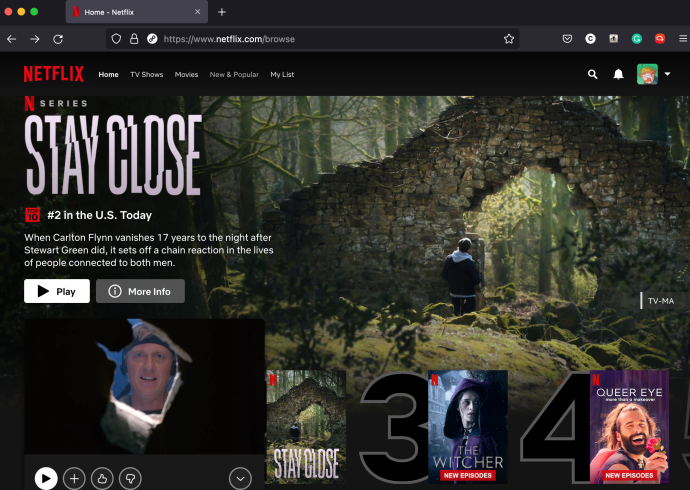
- Mac のキーボードを使用して、 Command+Shift+3 コンピューター画面全体をキャプチャするショートカット。
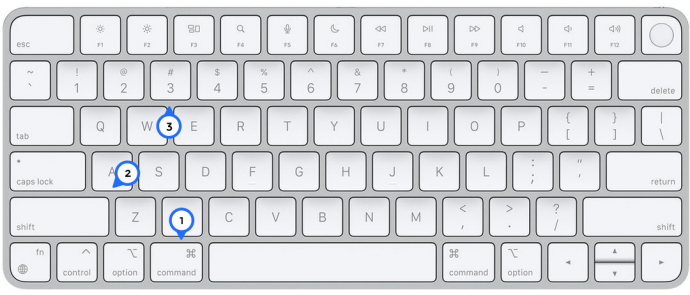
- または、 Command+Shift+4 コマンドを使用して、キャプチャしたい画面の一部のみを切り取ります。
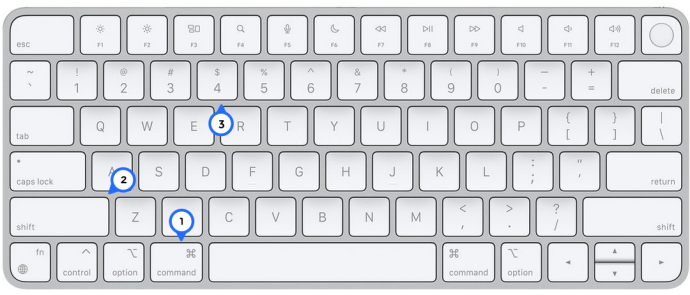
- スクリーン キャプチャがデスクトップと 最近 フォルダ。
私たちはこの方法をテストしましたが、2022 年 1 月でも機能しています。しかし、これがうまくいかない場合に、Mac ユーザーが Netflix のスクリーンショットを撮るための他の方法を含めました。
2.Apowersoftの使用
Apowersoft を使用すると、画面上のほぼすべてのものを何の制限もなくスクリーンショットできます。このツールを使用すると、テキスト、図形、またはぼかし効果を追加するなど、必要に応じてスクリーンショットに注釈を付けることができます.これを使用してNetflixのスクリーンショットを作成する方法は次のとおりです。
- ダウンロードとインストール アパワーソフト システム上の Mac 用。インストールが完了すると、メニュー バーに新しいアイコンが表示されます。
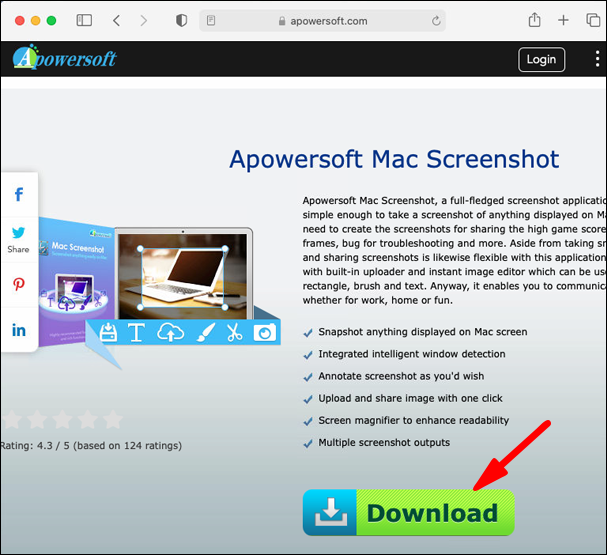
- Netflix アカウントにサインインし、スクリーンショットを撮りたい映画またはドキュメンタリーの一部を開きます。
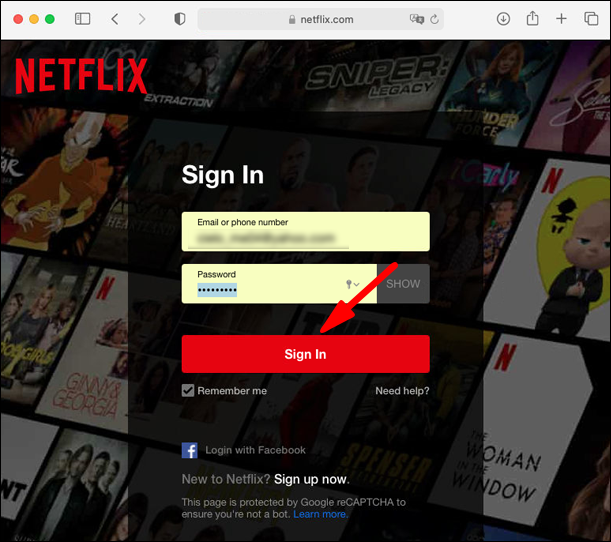
- ショートカットを使用する コマンド + R スクリーンショットモードを起動します。
- キャプチャする領域に沿ってカーソルをドラッグします。
- キャプチャした画像の最後のアイコンをクリックして、スクリーンショットを保存します。
3. ファイアショットの使用
Fireshot は Mac コンピュータでも問題なく動作しますが、使用するには Mac 用の Chrome ブラウザをダウンロードしてインストールする必要があります。その部分が邪魔にならなくなったら、次の手順を実行します。
- 開く Chrome ウェブストア .
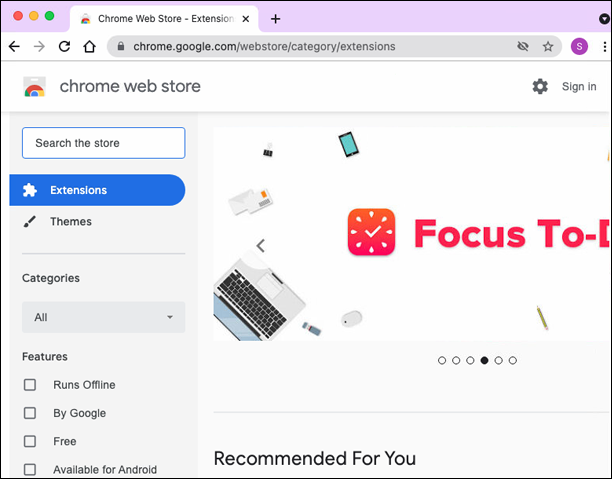
- 入力 ファイアショット 左上の検索ボックスで、 Chrome に追加 .
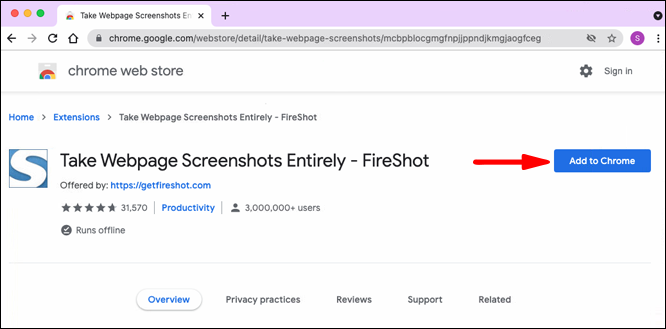
- Netflix を開き、スクリーンショットを作成する映画またはドキュメンタリーに移動します。
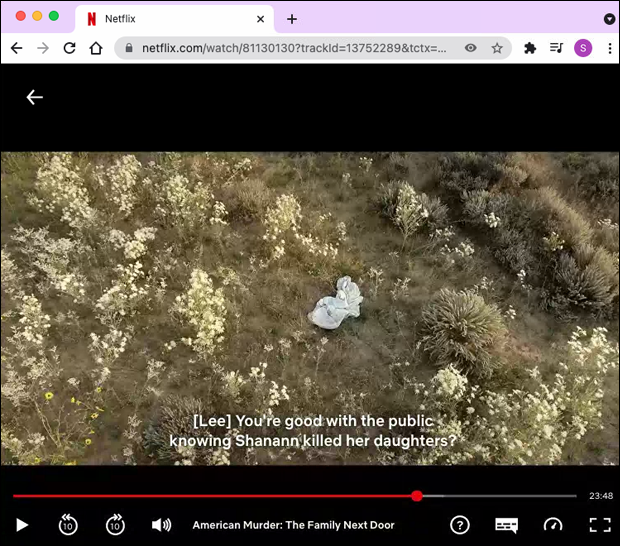
- クリック 拡張機能 ブラウザの右上隅にある ファイアショット .
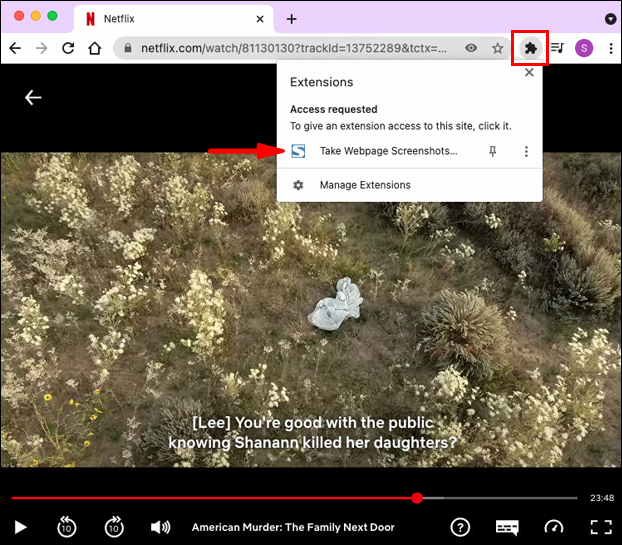
- ポップアップメニューから、 ページ全体をキャプチャ .
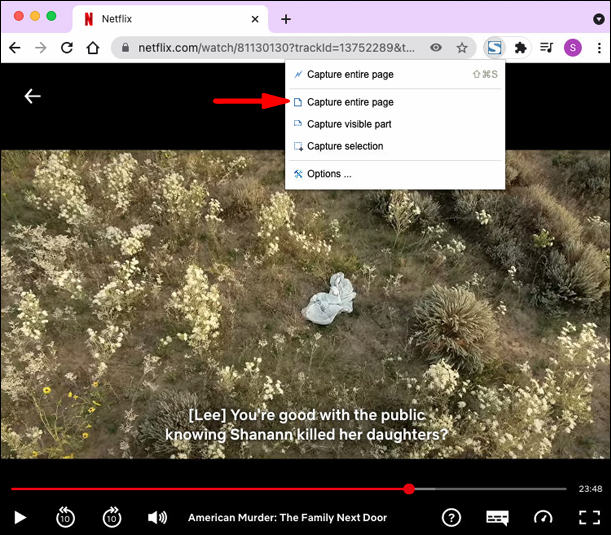
- クリック 画像として保存 .
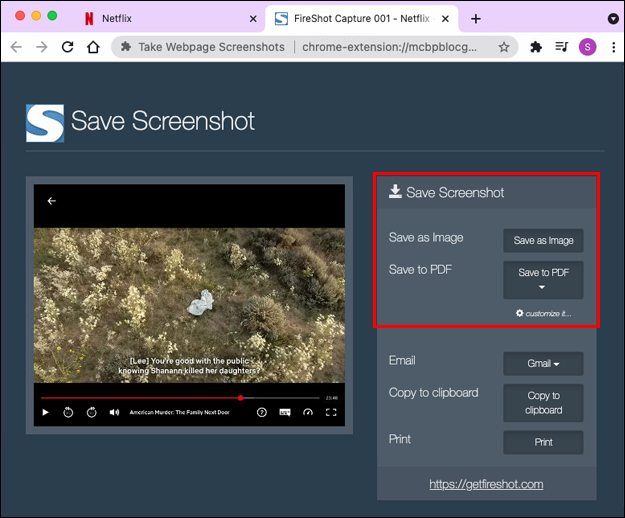
iPadでNetflixのスクリーンショットを撮る方法
残念ながら、iPad で Netflix のスクリーンショットを撮る方法はありません。
物理的なボタンまたは補助的なタッチのいずれかを使用して iPad で Netflix のスクリーンショットを作成しようとすると、空白の画面またはぼやけた画像が表示されます。
これは希望がないということですか?ありがたいことに、あります。コンピューターの場合と同様に、サードパーティのアプリが適切な回避策を提供します。 AirShou のようなアプリを試すこともできます。これは基本的に、ユーザーが iPad で起こっていることを編集せずにリアルタイムでスクリーンショットまたは記録できるようにするものです。ただし、Airshou は App Store では利用できません。サードパーティのベンダーから入手する必要があります。
iPhoneでNetflixをスクリーンショットする方法
iPad と同様に、Netflix コンテンツは、保護されていないソースからキャプチャされた画像でのみ機能する標準の iOS 共有シートではキャプチャできません。 iPhoneでスクリーンショットを撮る通常の方法( Siriボタン と ボリュームアップ 保護されたエンターテイメント コンテンツを扱う Netflix やその他の Web サイトでは動作しません。
以前と同様に、唯一の回避策はサードパーティのアプリにあります.
AndroidでNetflixをスクリーンショットする方法
Android は、iOS に比べてデジタル著作権管理 (DRM) に関する事項については少し柔軟かもしれませんが、それでも Netflix でスクリーンショットを直接キャプチャすることはできません.唯一の解決策は、サードパーティのアプリです。ただし、これらのアプリのほとんどは操作が簡単ではありません。たとえば、写真を撮る前に、Wi-Fi をオフにするか、機内モードを開始する必要がある場合があります。しかし、それはそこにいくつかの良いものがないという意味ではありません.
市場で最も人気のあるアプリの 1 つである InShot Inc. の XRecorder アプリを使用して、Android で Netflix のスクリーンショットを作成する方法を見てみましょう。
- をダウンロードしてインストールする XRecorder アプリ .
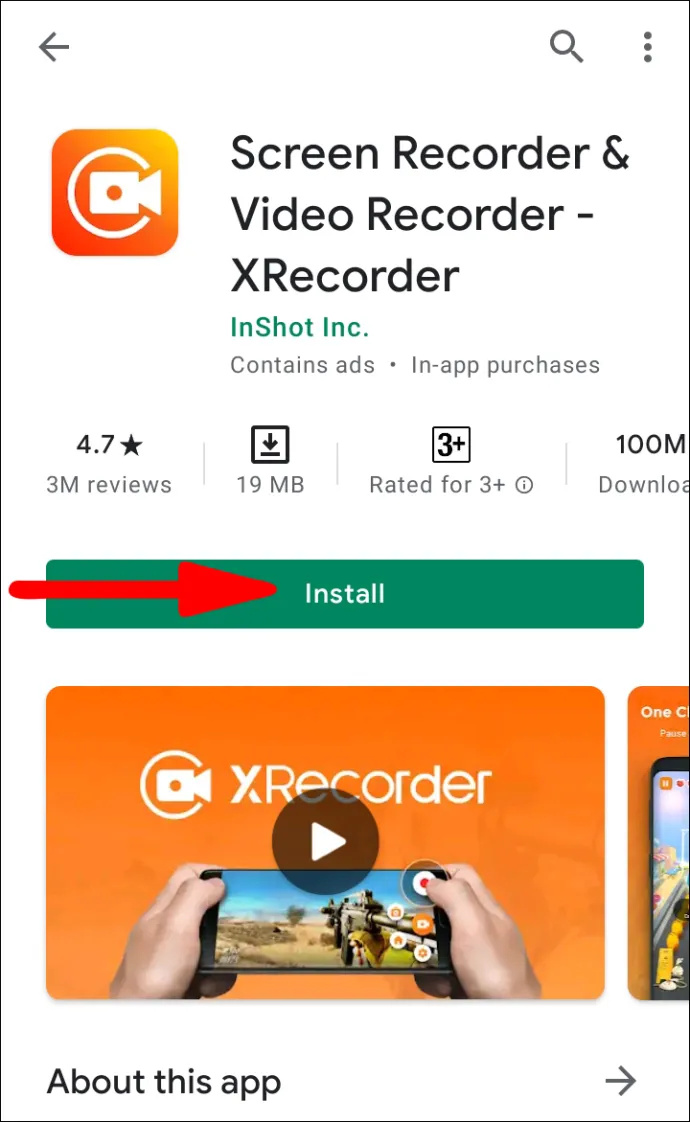
- インストールが完了したら、XRecorder に他のアプリを上書きする権限を付与します。これを行うには、 アプリの許可 下のセクション 設定 .
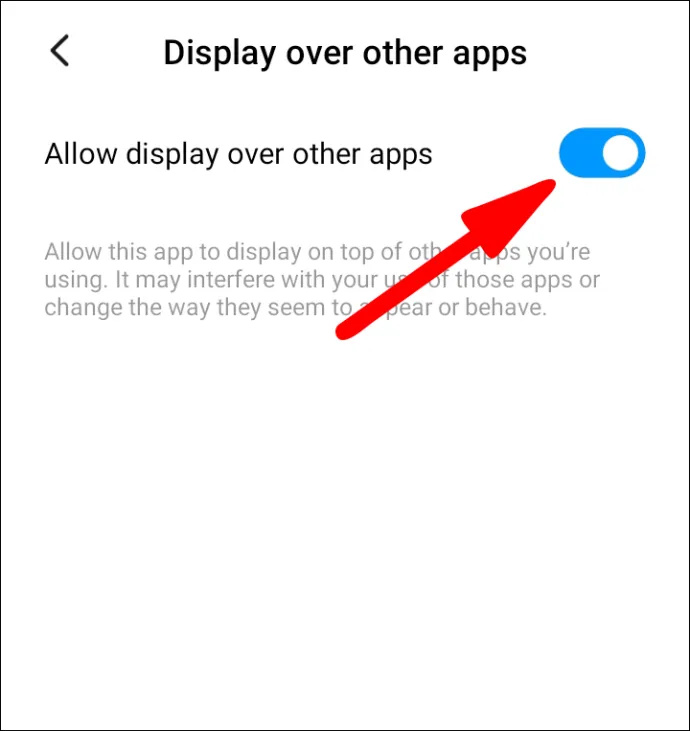
- Netflix を開き、スクリーンショットを作成する映画またはドキュメンタリーに移動します。画面にカメラのアイコンが表示されるはずです。
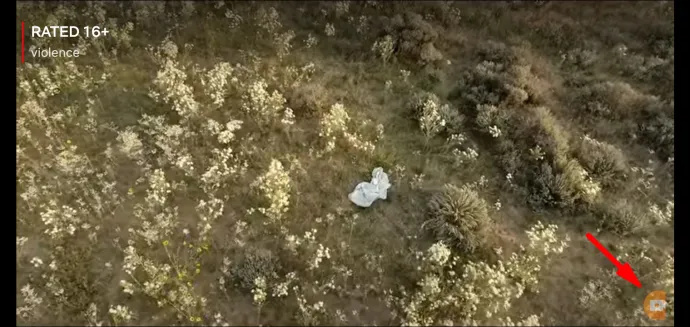
- をタップします カメラ アイコン をタップします。 ブリーフケース アイコン .
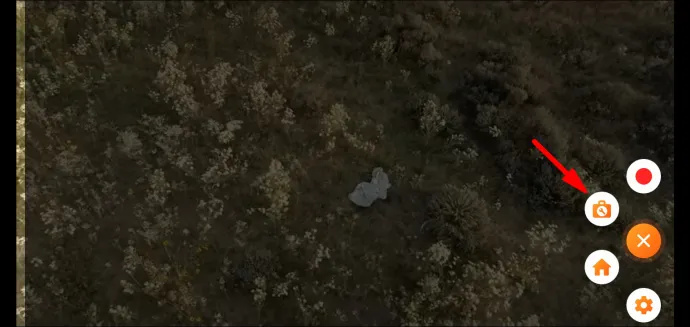
- の横にあるチェックボックスをオンにします スクリーンショット .
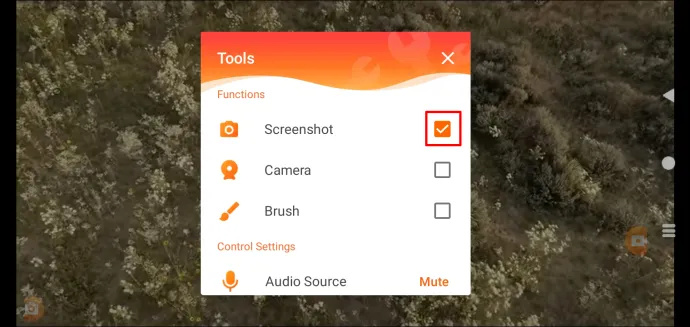
- タップする スクリーンショット ポップアップ画面でもう一度。次に、XRecorder アプリが画面をキャプチャします。
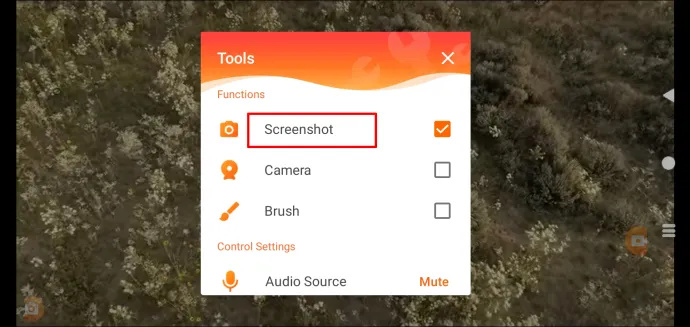
これらのスクリーンショットは、トレンド番組やテレビ シリーズに関するブログ投稿で使用できます。また、Netflix でパーソナライズされたホーム画面のセットアップを披露するのにも最適です。ショットにパスワードやアカウント情報などの個人情報を含めないようにしてください。
その他のよくある質問
このセクションには、Netflix のスクリーンショットの撮影に関する質問への回答がいくつか含まれています。
マインクラフトでインベントリをキープする方法を教えてください
Netflix のスクリーンショットが黒または空白になるのはなぜですか?
Netflix は、プラットフォーム上のコンテンツのスクリーンショットを許可していません。目標は、映画や番組の海賊版を作成しにくくすることです。同社の公式の使用ポリシーでは、コンテンツのスクリーンショットを表示する前に許可を得る必要があると述べています.
Netflixでスクリーンショットが難しいのはなぜですか?
Netflix は、ユーザーが配信用のコンテンツのスクリーン キャプチャを取得することを望んでいません。彼らは、プラットフォームを介して配布された「Netflix Originals」またはサードパーティのコンテンツのコピーをアップロードすることによって、人々が著作権を侵害することを望んでいません.スクリーンショットを共有するよりも、ユーザーに番組をストリーミングしてもらいたいと考えています。
もう1つの理由は、Netflixがスポイラーのアイデアにますます関心を寄せるようになったことです. Netflix の目標の 1 つは、人々を席につかせたり、見たことのないものを見せたりすることです。
Netflixの動画をスクリーンショットするのは違法ですか?
はい。会社の使用ポリシーによると、同意なしにスクリーンショットを撮ることは違法です.
Netflixのホームページのスクリーンショットを撮ることはできますか?
はい! Netflix のホームページ、設定、またはプロファイルのスクリーンショットを撮る必要がある場合は、デバイスのネイティブ スクリーン キャプチャ ツールを使用して簡単にタスクを完了できます。同社は、タイトルのアクティブな再生中のスクリーンショットのみを制限しています.
プロのようにスクリーンショットを開始
スクリーンショットは、見た映画やテレビ番組について友人や家族と話し合うときに非常に役立ちます。しかし、Netflix アプリを提供するデバイスが非常に多いため、スクリーンショットに必要な手順を思い出すのが難しい場合があります。幸いなことに、この便利なガイドを作成して、最新のリリースに追いついたり、お気に入りの番組を楽しんだりするときに、あなたの生活を少し簡単にしてください.開始するには、これらの簡単な手順に従うだけで、すぐにプロのようにスクリーンショットを撮り始めることができます!
主にどのデバイスを使用していますか?以下のコメントでお知らせください。









